Als u een iPhone of iPad heeft en de opslagruimte vol is en u zich daardoor van streek voelt, hoeft u zich geen zorgen te maken. Er zijn veel maatregelen die u kunt nemen om weer een behoorlijke hoeveelheid opslagruimte terug te winnen. In deze handleiding bespreken we de vele opties en methoden die beschikbaar zijn om opslagruimte vrij te maken op de iPhone en iPad met iOS en iPadOS.
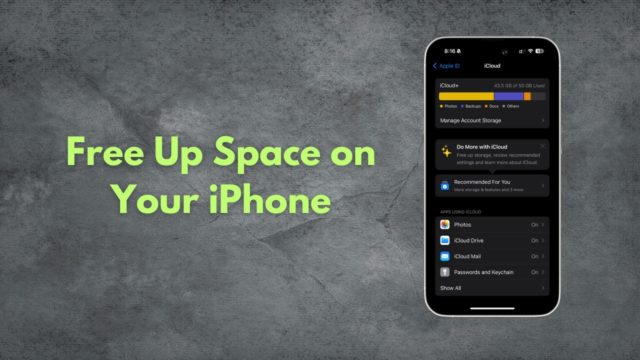
Elk nieuw model van de iPhone en iPad wordt geleverd met een opslagcapaciteit variërend van 64 GB tot 1 TB voor de iPhone, en 64 GB tot 2 TB voor de iPad. Hoewel het altijd een goed idee is om een model aan te schaffen met de grootste opslagcapaciteit die je je kunt veroorloven, kunnen zelfs apparaten met de hoogste capaciteit onverwacht vol raken. Dit kan te wijten zijn aan de hoge kwaliteit van video-opnamen en de toename in omvang en kwaliteit van applicaties en games. Van de muziek die u koopt en de apps die u downloadt tot de video's die u maakt en de berichten die u ontvangt: het bevindt zich allemaal ergens op uw apparaat of in de cloud. Als de opslagruimte vol is, kunt u deze niet vergroten. De oplossing is om ruimte vrij te maken, en zo doet u dat.
Basistips voor het besparen van opslagruimte
Apple realiseert zich dat veel gebruikers moeite hebben met het beheren van de opslagruimte op hun apparaten, en heeft daarom bij opeenvolgende versies van iOS meer tools geleverd om gebruikers te helpen bij het beheren van applicaties en media die vaak grote opslagruimte in beslag nemen. Om uw opslagruimte te controleren:
◉ Open de app Instellingen en kies vervolgens Algemeen → iPhone/iPad-opslag.
◉ De gebruikte opslagruimte verschijnt bovenaan in een gekleurde balk.
◉ Er kan een lijst met aanbevelingen verschijnen om de opslag te optimaliseren, bijvoorbeeld door grote bijlagen te bekijken en te verwijderen.
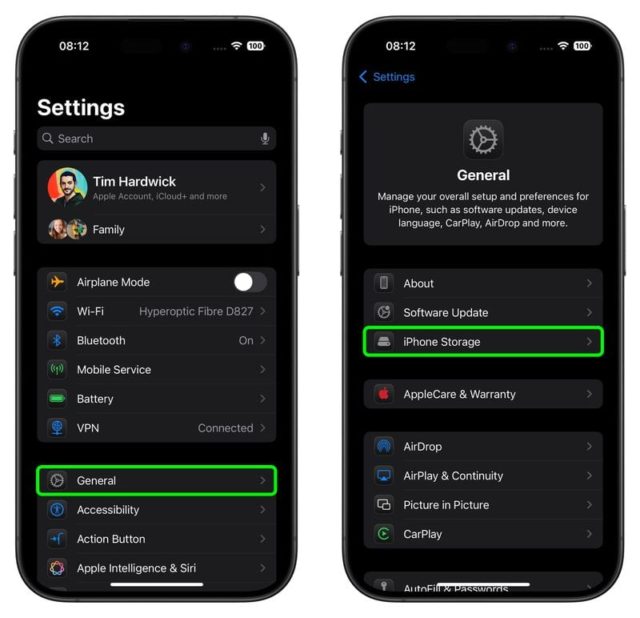
◉ Onder Aanbevelingen vindt u een lijst met geïnstalleerde apps en de hoeveelheid opslagruimte die door elke app wordt gebruikt. De lijst vertelt u ook de laatste keer dat u elke app hebt gebruikt, waardoor u gemakkelijk apps kunt vinden en verwijderen die u al lang niet meer hebt gebruikt.
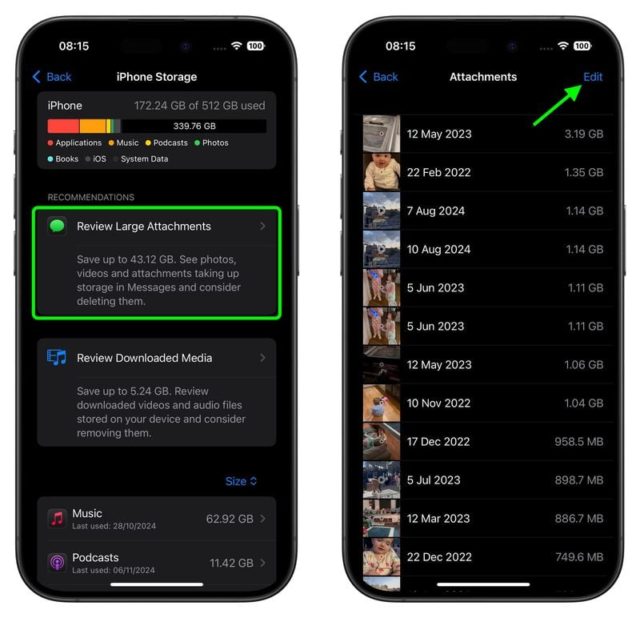
◉ Wanneer u een applicatie verwijdert, worden het pictogram, de gegevens en alle door de gebruiker gemaakte gegevens verwijderd. Dit is handig als je de app niet meer wilt gebruiken, maar Apple geeft je ook de mogelijkheid om apps te offloaden, waardoor opslagruimte vrijkomt terwijl het app-pictogram en de gebruikersgegevens behouden blijven. Als er een app is die u veel gebruikt en deze veel ruimte in beslag neemt, is het de moeite waard om te controleren of u de bijbehorende cache kunt wissen.
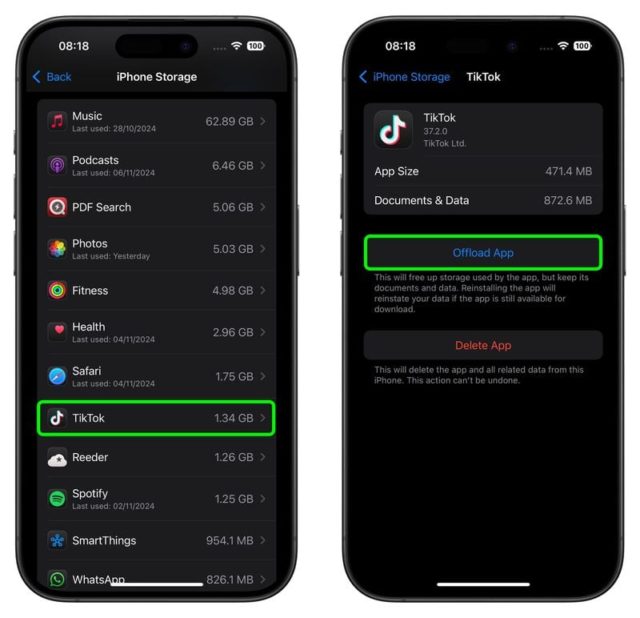
◉ Een andere optie die Apple nog niet zo lang geleden aan de iOS- en iPadOS-systemen heeft toegevoegd, is de mogelijkheid om te voorkomen dat de iPhone of iPad software-updates automatisch installeert. Voorheen werden nieuwe updates automatisch op de achtergrond gedownload en vervolgens geïnstalleerd via de automatische updatesfunctie. Maar voorlopig bevatten de instellingen een optie waarmee u kunt kiezen of u updates automatisch wilt downloaden of niet.
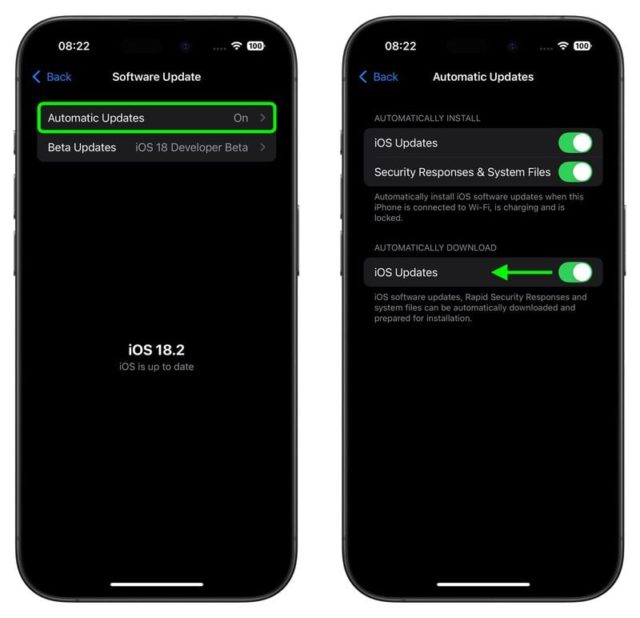
Bespaar opslagruimte voor foto's
Foto's die op uw apparaat zijn opgeslagen, nemen het leeuwendeel van de opslagruimte in beslag, en deze opslagruimte raakt snel vol, gezien de capaciteit en de hoeveelheid inhoud die u heeft.
Als u een bericht ziet dat uw opslagruimte vol is, moet u een instelling met de naam Opslag optimaliseren controleren, die is ontworpen om met iCloud-foto's te werken. Deze functie vervangt foto's met een hoge resolutie door kleinere versies die veel minder ruimte innemen, terwijl foto's met een volledige resolutie in iCloud blijven staan.
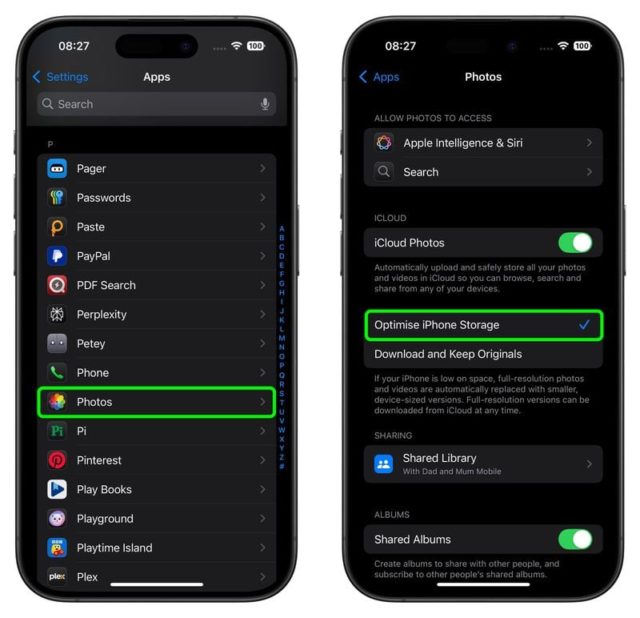
Controleer ook of er herhaaldelijk opnamen zijn gemaakt in de Burst-modus. Sommige mensen hebben het misschien nodig om een bewegende scène te fotograferen, meer dan één foto te maken en daarna de beste foto te kiezen. Deze modus produceert veel ongewenste afbeeldingen, dus probeer het eens.
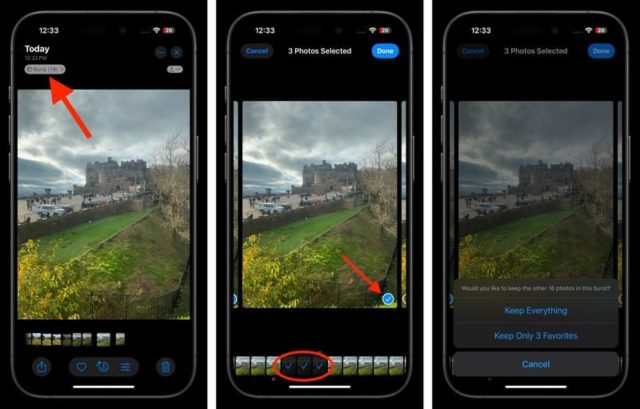
Als je een oude iPhone hebt, kun je ook ruimte besparen als je in HDR fotografeert. Op iPhone
In sommige gevallen kan het zijn dat uw fotobibliotheek groeit, zelfs als u geen foto's maakt op uw apparaat. Media die anderen via WhatsApp met je delen, kunnen bijvoorbeeld automatisch worden opgeslagen in de Foto's-app. Schakel de optie ‘Opslaan in afbeeldingen’ uit in de WhatsApp-instellingen.
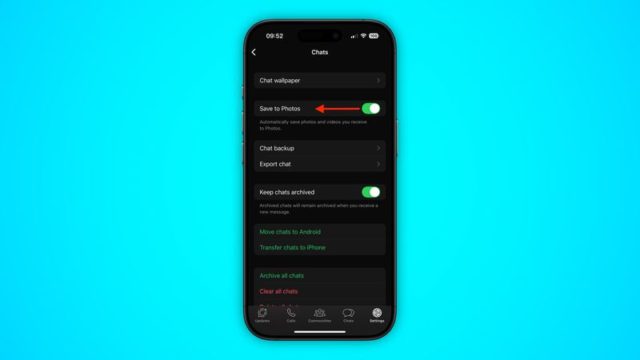
Als u niets van het bovenstaande kunt vinden, brengt u de foto's over naar een computer of een andere locatie, verwijdert u ze en begint u opnieuw.
Bespaar opslagruimte voor video's
Sommige van de bovenstaande fototips zijn ook van toepassing op video's die zijn opgeslagen in de fotobibliotheek van uw apparaat. Er zijn echter andere manieren om te voorkomen dat video-inhoud opslagruimte in beslag neemt:
◉ U kunt de videoresolutie en framesnelheid aanpassen om de bestandsgrootte te verkleinen via Instellingen → Camera → Video-opname.
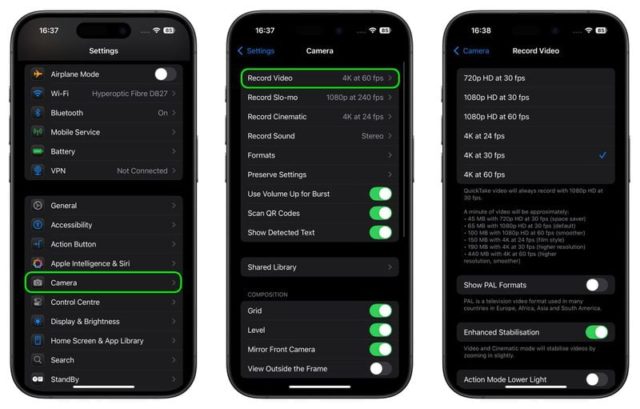
◉ Als u regelmatig Apple Fitness+-video's naar uw iPhone of iPad downloadt, controleer dan de aanbevelingen in Instellingen → Algemeen → iPhone-opslag. U vindt ze onder Gedownloade video's bekijken, waar u ze individueel of collectief kunt verwijderen.
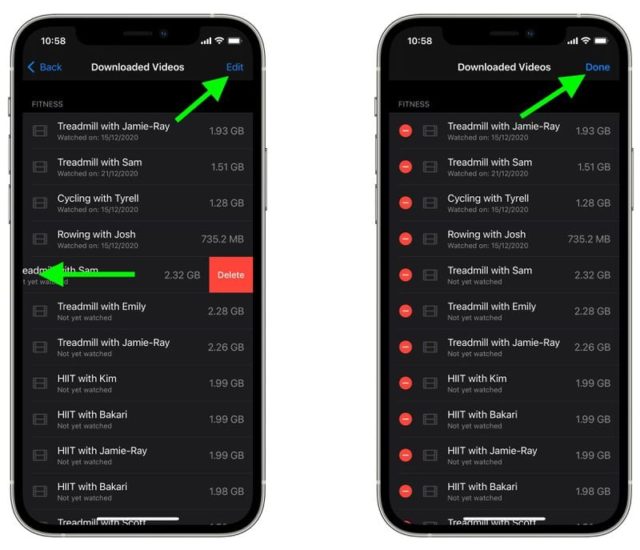
◉ Als je een Apple TV+-abonnement hebt, of films hebt gehuurd of gekocht, kun je video's downloaden met de TV-app om ze offline te bekijken. Om ruimte te besparen, gaat u naar Instellingen → Apps → TV en zorgt u er vervolgens in het gedeelte 'Downloadopties' voor dat 'Snelle downloads' is geselecteerd. Dit resulteert in video's van lagere kwaliteit, die minder opslagruimte gebruiken.
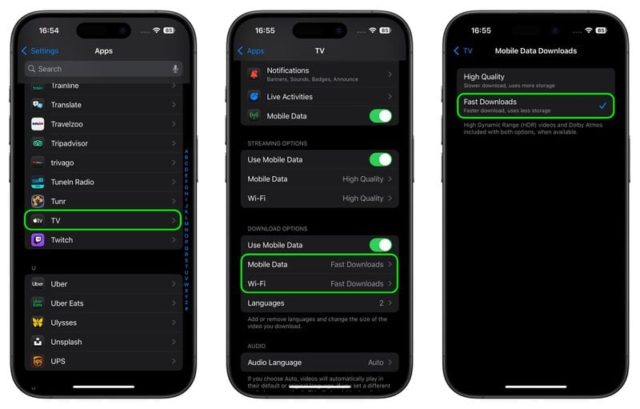
Win ruimte terug die wordt ingenomen door apps en andere media
Als je WhatsApp bijvoorbeeld veel gebruikt, heeft het een ingebouwde tool voor mediabeheer waarmee je foto's, zowel geanimeerde als normale, en video's die mogelijk opslagruimte in beslag nemen, kunt identificeren, selecteren en verwijderen.
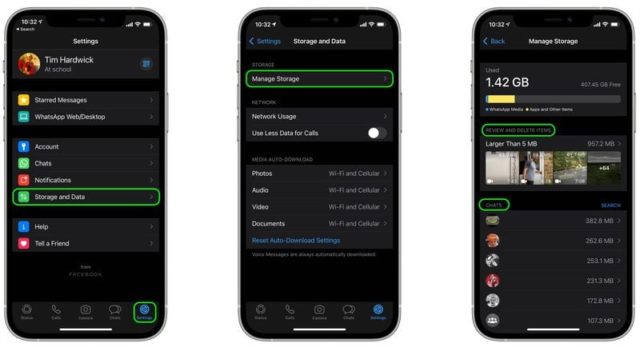
De tool groepeert grote bestanden en media die meerdere keren zijn doorgestuurd, rangschikt bestanden op grootte in aflopende volgorde en biedt een manier om een voorbeeld van bestanden te bekijken voordat ze worden verwijderd. Om toegang te krijgen tot de tool voor opslagbeheer, opent u de app en gaat u naar Instellingen → Opslag en gegevens → Opslag beheren.
Als u een Apple Music-abonnee bent, kunt u nummers, afspeellijsten en albums uit de Apple Music-catalogus naar uw iPhone of iPad downloaden om offline te luisteren, maar dit kan in de loop van de tijd geleidelijk aan opslagruimte in beslag nemen.
Het mooie is dat de Muziek-app een handige functie bevat die automatisch kan worden ingeschakeld wanneer je apparaat weinig opslagruimte meer heeft, en automatisch nummers kan verwijderen waar je al lang niet meer naar hebt geluisterd om ruimte vrij te maken.
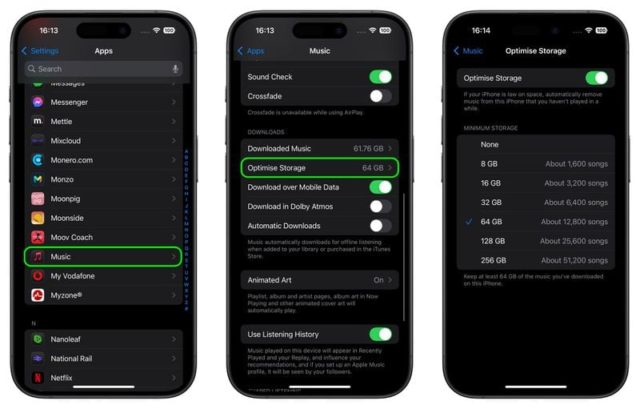
Ga naar Instellingen → Applicaties → Muziek → Opslag optimaliseren en zorg ervoor dat deze is geactiveerd.
Apple Music-gebruikers kunnen ook hele nummers en albums verwijderen in de Muziek-app. Houd het item lang ingedrukt, kies 'Verwijder uit bibliotheek' uit het pop-upmenu en tik vervolgens op 'Verwijder album/nummer'.
Bespaar ruimte voor berichten
Er zijn verschillende manieren om de grootte van de Berichten-app te verkleinen. U kunt het bijvoorbeeld instellen om oude berichten te negeren die langer dan een bepaalde tijd op uw apparaat staan.
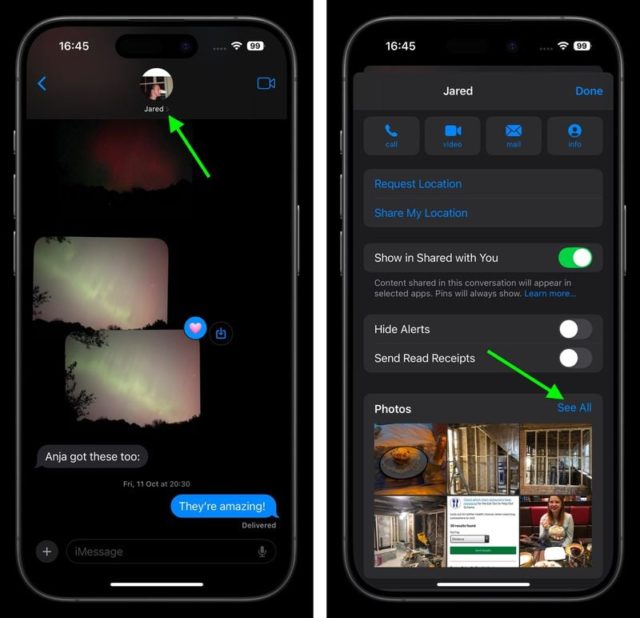
Als u bovendien op de contactballon bovenaan het berichtgesprek tikt, kunt u ook elk bestand dat naar u is verzonden in de gespreksthread op één gemakkelijk toegankelijke plaats zien, waar u ze allemaal in één keer kunt verwijderen.
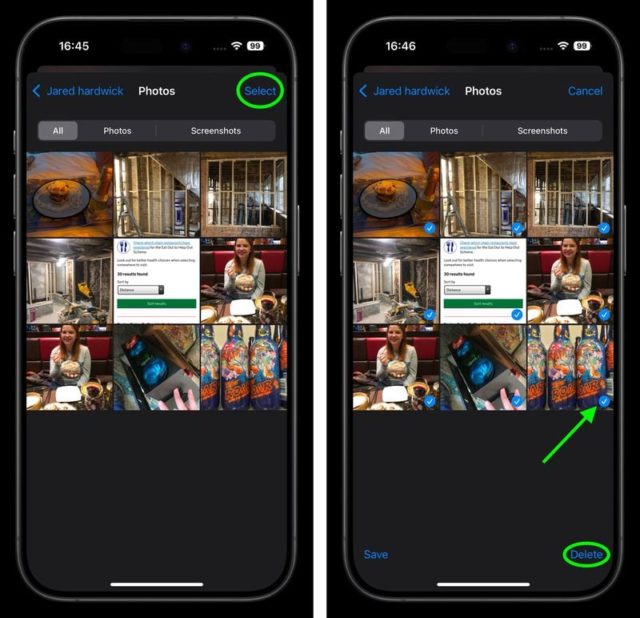
Bespaar ruimte van andere apps
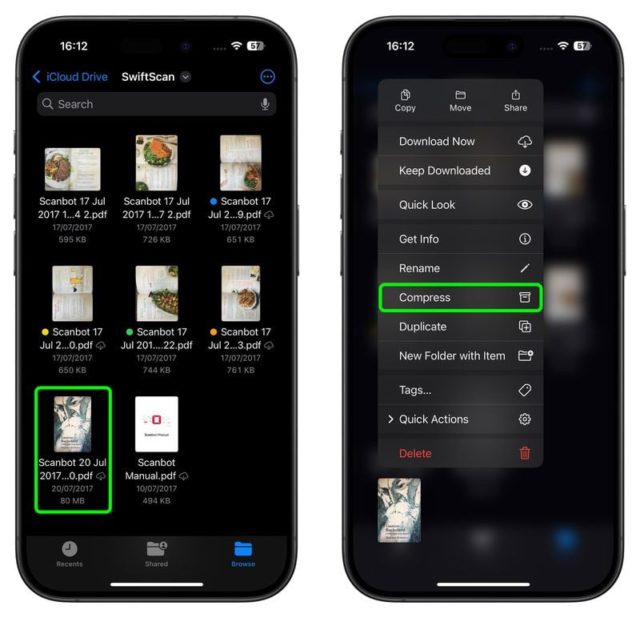
Andere Apple-apps die je moet bekijken zijn onder meer Boeken en Spraakmemo's. Als je naar veel audioboeken luistert, probeer dan oude audioboeken te verwijderen en bekijk oude audio-opnamen om te zien of je ze nog steeds nodig hebt.
Conclusie
Wat we hebben besproken zijn basistips voor het besparen van opslagruimte op de iPhone en iPad, maar afhankelijk van hoe u deze gebruikt, kunnen er andere manieren zijn om ruimte op uw apparaat vrij te maken. Als u bijvoorbeeld veel bestanden beheert in de app Bestanden, kunt u overwegen grote bestanden en mappen te comprimeren door Comprimeren te kiezen in het pop-upmenu.
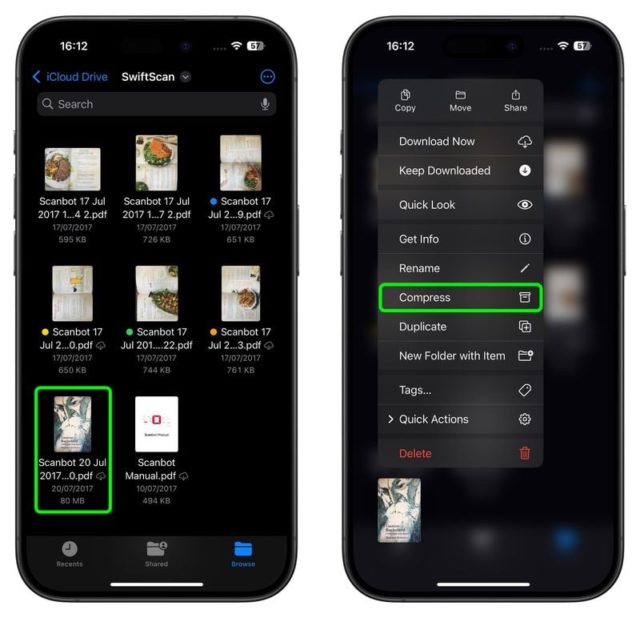
Als je nog steeds weinig ruimte hebt en alle bovenstaande opties hebt uitgeput, kan het de moeite waard zijn om je toevlucht te nemen tot de "laatste" optie, namelijk een schone installatie, door je apparaat te wissen en opnieuw te beginnen. Als dat niet helpt, is het misschien tijd om uw apparaat te upgraden en een grotere iPhone te kopen.
Bron:



13 opmerkingen